有道云笔记是一款多平台文字记录工具,通过文档、扫描、语音、收藏等记录方式,来帮助用户完成文字信息的管理和存储,而且有道云笔记软件中的功能是很强大的,让用户可以为重要的笔记加上阅读密码,以此来有效维护笔记的隐私安全,为用户带来了不错的使用体验,因此有道云笔记软件深受用户的喜爱,当用户在使用有道云笔记软件时,将重要的笔记信息编辑完善后,可以根据自己的需求来加上保护密码,用户只需在笔记列表中右击笔记,弹出菜单后选择阅读密码选项即可解决问题,详细的操作过程是怎样的呢,接下来就让小编来向大家分享一下有道云笔记给笔记加上保护密码的方法教程吧,希望用户能够从中获取到有用的经验。
1.用户在电脑上打开有道云笔记软件,并来到主页上来进行设置

2.在页面左侧的笔记列表中,用户找到需要的笔记文件后用鼠标右键点击弹出相关的选项卡

3.弹出相关的选项卡后,用户选择底部的阅读密码选项即可成功加上保护密码

4.这时用户在右侧页面上就可以看到弹出来的密码输入窗口,用户需要在方框中输入密码后按下解锁按钮才可以查看

5.而且设置上密码后,文件的右上角会出现锁图标,即代表密码添加成功

以上就是小编对用户提出问题整理出来的方法步骤,用户从中知道了大致的操作过程为右击笔记——阅读密码——设置成功——输入密码——解锁这几步,方法简单易懂,因此有需要的用户可以根据小编的教程操作试试看,只需简单操作几步即可成功为笔记添加保护密码。
 兄嫂本无缘全靠我花钱是
兄嫂本无缘全靠我花钱是 英特尔将任命 Raja Koduri 为
英特尔将任命 Raja Koduri 为 过万?新MacBook Air再此泄露
过万?新MacBook Air再此泄露 Windows10即将发布的任务栏
Windows10即将发布的任务栏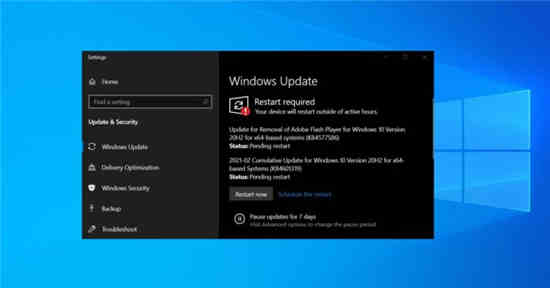 2021年2月的更新是否会迫使
2021年2月的更新是否会迫使 Windows11将通过在线服务体
Windows11将通过在线服务体 网络高速发展的今天,这
网络高速发展的今天,这 MX150相当于什么显卡?MX
MX150相当于什么显卡?MX 艾尔登法环跳关方法详解
艾尔登法环跳关方法详解 血战上海滩秘籍大全 全武
血战上海滩秘籍大全 全武 模拟人生3秘籍大全 全综合
模拟人生3秘籍大全 全综合 微星ds102驱动未连接鼠标
微星ds102驱动未连接鼠标 洗衣机从机械按钮到电子
洗衣机从机械按钮到电子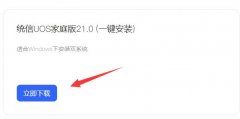 统信UOS家庭版安装评估9
统信UOS家庭版安装评估9 group policy client服务未能登
group policy client服务未能登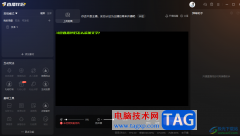 电脑版斗鱼直播伴侣添加
电脑版斗鱼直播伴侣添加 win11开始菜单无法固定的解
win11开始菜单无法固定的解 wps表格将性别男变成1的教
wps表格将性别男变成1的教 计算更快速 Excel计算有诀
计算更快速 Excel计算有诀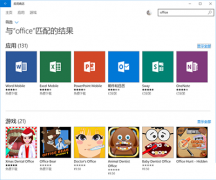 win1064版office适合版本介绍
win1064版office适合版本介绍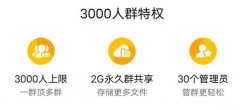 qq群最多多少人详情
qq群最多多少人详情![[TL-WDA5532RE] 如何使用手机](http://www.tagxp.com/uploads/allimg/c170705/14c25P2T1350-20M46_lit.png) [TL-WDA5532RE] 如何使用手机
[TL-WDA5532RE] 如何使用手机 华为荣耀路由X1经常掉线怎
华为荣耀路由X1经常掉线怎
近日有一些小伙伴咨询小编关于ai怎么制作有厚度的渐变立体字呢?下面就为大家带来了ai制作有厚度的渐变立体字的具体方法,有需要的小伙伴可以来了解了解哦。...
179264 次阅读

Typora会自动保存用户文稿的多个版本,如果有的朋友误删了一些内容,那么不要慌,我们还可以找回之前的版本信息,究竟是怎么恢复之前版本的呢?在这里小编就为大家带来了Typora恢复之前版...
145462 次阅读
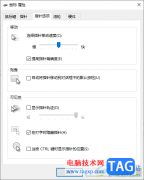
大家在操作win10电脑的时候,会需要使用到鼠标进行操作,我们每个人对鼠标的灵敏度的感受是不一样的,因此当你的电脑中的鼠标灵敏度不适用于自己的时候,那么我们就需要进行更改操作,...
23178 次阅读
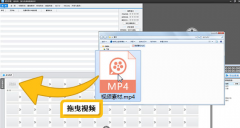
爱剪辑是一款大家非常常用的视频编辑,可能有的朋友还不知道爱剪辑怎么导出60帧视频?接下来小编就将爱剪辑导出60帧视频的方法和大家分享一下哦。...
78182 次阅读
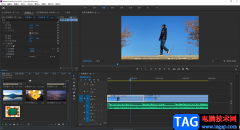
在各种电子资料中,我们都会看到各种各样的水印,这样可以在一定程度上保护作者的版权信息。如果我们需要在Adobepremiere这款视频剪辑软件中添加文字水印,小伙伴们知道具体该如何进行操...
16954 次阅读

win10电脑成为越来越多小伙伴操作的电脑系统,有的小伙伴在使用该电脑系统的时候,发现电脑的屏幕壁纸总是会自动的进行切换,那么怎么关闭自动切换壁纸功能呢,之所以出现壁纸自动切换...
18726 次阅读
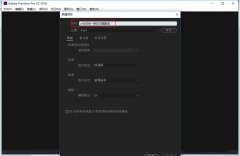
想必很多朋友不了解premiere统一更改字幕属性的操作,本篇就为大家带来premiere统一更改字幕属性的操作步骤,一起来看看吧!...
125537 次阅读

如何使用天翼校园客户端呢?还不会的朋友赶快来和小编一起学习一下天翼校园客户端使用教程吧,希望通过本篇教程的学习,可以帮助到大家更好地了解天翼校园客户端软件。...
106361 次阅读

AdobeAudition是大家都比较喜欢使用的一款音频制作软件,这款软件由于专业性非常的高,于是被非常多专业人士来使用,AdobeAudition提供的功能选项是非常丰富的,你可以根据自己的一个需求进行...
22478 次阅读
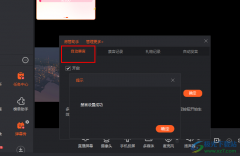
斗鱼直播是很多小伙伴都在使用的一款直播平台,在该平台中我们可以观看自己喜爱的主播,也能开启属于自己的直播。在开启直播的时候,弹幕滚动的速度是很快的,有些违规言论我们可能无...
26298 次阅读

最近微信支付就针对老人推出了无忧专线,移动支付对于老年人还不是很方便,那么微信长辈无忧专线是什么呢?下面是小编介绍微信长辈无忧专线,有需要的小伙伴一起来下文看看吧,希望可...
55924 次阅读
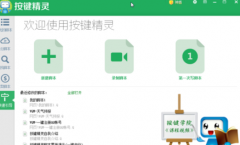
在使用按键精灵软件的朋友们,知道其中有个找色功能吗?怎么使用的呢?下文这篇教程内就为你们带来了按键精灵中使用找色功能的详细操作步骤。...
307416 次阅读
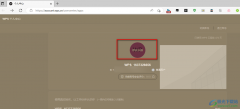
金山会议是很多小伙伴都在使用的一款会议软件,在这款软件中,我们可以随时随地的开启一场线上会议,极大地提高我们的工作以及沟通效率。在使用金山会议的过程中,有的小伙伴想要将默...
19715 次阅读

光影魔术手是一款非常好用的软件,可以轻松编辑处理图片,比如抠图,拼图,批处理等,很多小伙伴都在使用。如果我们需要在光影魔术手中调整图片的像素大小,小伙伴们知道具体该如何进...
9533 次阅读
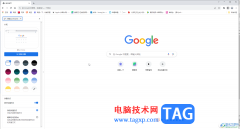
谷歌浏览器是一款非常好用的软件,很多小伙伴基本上每天都在使用。如果我们想要在电脑版谷歌浏览器中根据自己的实际需要调整个性化的浏览模式,小伙伴们知道具体该如何进行操作吗,其...
24995 次阅读